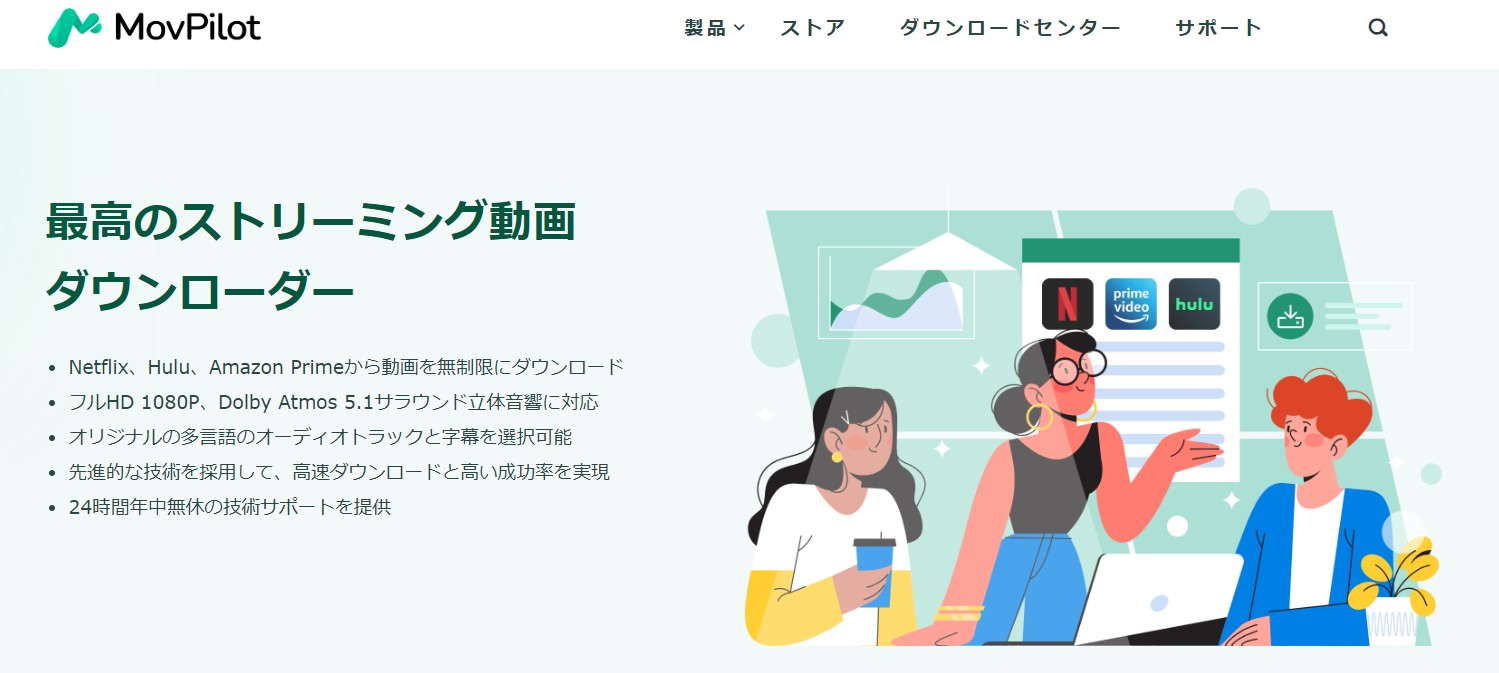Freemake Video Downloaderは無料トライアルサービスを提供しないので、それを使って本当に動画をダウンロードできるかと疑問を持つ人がいるでしょう。今回はFreemake Video Downloaderの評判を徹底解説し、その不備を補完する方法もご紹介します。
Freemake Video Downloaderとは
Freemake Video DownloaderはYouTubeやニコニコどうgあ、Facebookなど無料動画サイトから動画をダウンロードするソフトウェア、高速で複数の動画をダウンロードすることができます。音声抽出も可能です。
料金プランは一週間/年間/永久ライセンスの3つ、それぞれ0.95$、69.95$、59.95ドル(原価99ドル)です。価格から見れば永続版がおすすめです。
特徴
- 画質を180pから4Kまで選べる
- ダウンロードした動画はGoogleドライブに転送できる
- 出力形式は多数対応している
FreemakeはTrustpilotでの評判
Trustpilotは各ソフトウェアのレビューを集めるオンラインサイト、比較的客観的ですから人々に信頼されています。数多くのユーザーはFreemakeのためにレニューを書いています。998人から3.4★(全部5つ★)をつけました。5つ★をつけたのは半分余り、1つ★をつけたのは3割、他の★をつけたのは2割足りないです。
説明しなければならないのは、これはFreemakeのすべての製品に対する評判です。Video Downloaderだけではなく、Converterなども含まれています。
Freemake Video Downloaderのユーザーレビュー
Freemake Video Downloaderの良い評判まとめ
- 思う通り機能した
- 返金が速く、カスタムサービスが良い
- 永続版があって嬉しい
ネットユーザーの評判を一部ここで掲載します。IP位置は日本以外のユーザーはそれぞれの母語でレビューしました。筆者はGoogle翻訳機能を利用して日本語に翻訳したので、あくまでも参照用としてご利用ください。
色々調べた結果、Freemake Video Downloaderのカスタマーサポートに満足を感じているユーザーが多い。そのカスタムサービスの対応が速いから利用者がFreemakeというブランドに忠実することになるでしょう。ただし、機能上の優れさを称賛している利用者がやや少ないですね。
利用者がFreemake Video Downloaderに対する悪い口コミ
Freemake Video Downloaderの良くない評判まとめ
- 一週間試用版を購入すると常にそれ以上のお金がかかる
- 機能しない
- 残念なアフターサービス
- CUDAはサポートされない
フリーメイクの辛い口コミはほぼ試用期間後サブスクリプションをキャンセルできないことに注目しています。また、数年前Freemakeは無料だったのに、今は有料となることについても不満を持っています。
今回のユーザーレビューはすべてTrustpilotからのものです。
筆者がFreemakeに対する評判
Freemakeは数年前確かに無料で利用でしたが、現在もう無料ではありません。無料体験もできません。
機能上では、複数のサイトから動画をダウンロードでき、4K画質にも対応、ダウンロード速度も速い。また、バッチダウンロードやプレイリストもダウンロードでき、操作方法も簡単です。対応形式が多いのは魅力的です。
Freemake Video Downloaderは安全性の高いソフトですから、安全性については心配することがないと思います。
デメリットといえば、10000以上のサイトに対応していると言い張っているが、実際は30+だけ、料金も比較的高い。また、一週間体験後キャンセルできないサブスクリプションやだけできないことなどの場合はよくあるので気に入りません。
Freemake Video Downloaderがつかない時の代替品
実はFreemake Video Downloaderよりずっと使いやすいダウンローダーがあります。フリーメイクが使えない時はぜひ今回おすすめのStreamFab YouTubeダウンローダーを利用してください。
StreamFab YouTubeダウンローダーはYouTubeやニコニコ動画、Facebook、ツイキャスなど1000+の動画サイトから動画をMP4/MKV/MP3形式で保存するソフトウェア。最大8K解像度の動画をサポートしており、一括ダウンロードやバックグラウンドダウンロードはできます。コーデックはH264・VP9・AVIから選べ、HDRや360度・VR動画のダウンロードもサポートしています。
音声と字幕を選択可能、YouTubeチャンネルに登録しておけば、公開予定の動画を自動的にダウンロードすることも!
無料体験で動画3本、プレイリスト一つをダウンロードすることができます。無料版だと、Youtubeだけをダウンロードします。
年間プランや永続版の2種の購入方法を用意していますが、永続版のほうがおすすめです。
Freemake vs StreamFab
|
Freemake Video Downloader |
StreamFab YouTubeダウンローダー |
|
|
対応OS |
Windows |
Windows/Mac |
|
機能 |
動画ダウンロード |
動画ダウンロード |
|
対応サイト |
30+ |
1000+ |
|
DRMがないM3U8動画DL |
☓ |
◯ |
|
内臓のブラウザ |
☓ |
◯ |
|
MP4/MP3対応 |
◯ |
◯ |
|
画質 |
4Kまで |
8Kまで |
|
高速ダウンロード |
◯ |
◯ |
|
無料体験 |
☓ |
◯(動画3本) |
|
無料版 |
☓ |
◯(YouTubeのみDL可) |
|
永続版料金 |
セール59.95$(約9683円)、原価99$(約15990円)、 |
6210円(税引き) |
|
公開予定のYouTube動画を自動的ダウンロード |
☓ |
◯ |
FreemakeよりStreamFabを選ぶ理由
1.コスパが良い
StreamFabはFreemake以上の対応サイトを持ちながら、低価格で手に入れます。経済的にはStreamFab YouTubeダウンローダーがおすすめです。
2.機能が充実
StreamFabはHDRやVR、360動画などすべて対応、スケジュールダウンロード、言語選択や字幕保存などすべての動画をサポートしています。
3.連携機能が豊富
FreemakeはYouTube系の無料動画サイトだけダウンロードできます。一方、StreamFabにはYouTubeダウンローダーのほか、M3U8/MPD形式の動画やAmazon、U-NEXTなど45以上のOTTダウンローダーを含むStreamFabオールインワンがあります。オールインワンは永続版だけ、TVerやWOWOW、Abema、DMM、Telasa、ネットもテレ東など日本の主流の日本動画サイトはすベて対応しています。
- YouTubeやNetflixなど1000+サイトから動画や音楽をダウンロード
- ダウンロードした動画を最大8K UHD画質のMP4/MKV動画で保存
- 広告をカットして動画をダウンロードできるからストレスなし
- 複数の動画を超高速で一括ダウンロード
- 字幕をSRTファイルとして保存あるいは動画にリミックス選択可能
StreamFabの使い方
StreamFabでYouTube動画をダウンロードするのはとても簡単です。
まず、お使いのパソコンにStreamFabをダウンロードしてインストールしてください。
次に、ソフトを立ち上げ、トップアドレスバーにダウンロードしたい動画サイトのドメインを入力します。ロゴがあればそれをクリックしてアクセスしても良い。
ダウンロードしたい動画を再生します。すると、「YouTubeDownloader」ウィンドウがポップアップ表示されます。形式、解像度、字幕、コーデックなどを指定してください。
ダウンロードボタンを押せば実行します。進歩は左側にある「ダウンロード中」で確認してください。
終わったら「ダウンロード」で確認します。右側のフォルダマークをクリックすれば動画の保存先が開きます。
以上、StreamFabの使い方です。
Freemake Video Downloaderを長年利用しているユーザーがいますが、実際それより使いやすくて安価のものがあります。Freemake Video Downloaderが使えない時はぜひStreamFabを使ってみてください。